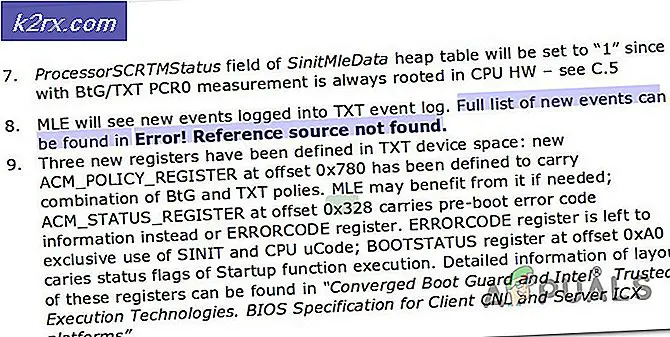Nasıl Yapılır: Kök Bluestacks 2
BlueStacks PC için oldukça iyi bir Android emülatörüdür, ancak maalesef önceden köklenmiş bir versiyon sunmamaktadır. İnternette dolaşmak, BlueStacks'ın KingoRoot gibi bir araç kullanarak tek tıklamayla köklenmesi için birçok rehber gösterecektir, fakat KingoRoot'u herhangi bir cihaz için insanlara tavsiye etmek için ahlaki bir muhalefetim var - KingoRoot'un bir geçmişi olan köklenme sahnesinde iyi bilinen insanların verilerini kaydırmak ve bunu Çin'deki gölgeli sunuculara göndermek.
Bununla birlikte, SuperSU kullanarak BlueStacks'ı köklendirmek için size en iyi, en güvenli yöntemi göstereceğim - tek tıklama kök yönteminden çok daha teknik, ancak gizliliğiniz uzun vadede bana teşekkür edecek. Bu yöntem aynı zamanda kalıcı bir kök elde etmenize de izin verecektir, bu da BlueStacks'ı yeniden başlattıktan sonra yeniden root uygulamanız gerekmeyeceği anlamına gelir.
Gereksinimler:
- SuperSU v2.65
- BusyBox i686 paket dışı
- SuperSU ve BusyBox dosyalarını bilgisayarınıza bir yerde saklayın - SuperSu paketini açın, ancak bağlandığım BusyBox sürümü sizin için zaten paketlenmiştir.
- Şimdi bir Windows komut istemi açın, Windows Tuşu + R'ye basıp ' exe ' yazabilirsiniz.
- Şimdi bu komutların tümünü komut istemine kopyalayın - bu komutlar BlueStacks'ın evini aramalarını engelleyen, BlueStacks Kamerayı kapatacak, GPS konumunuzu uyandıracak ve objektifimiz için yararlı olan birkaç şeyi engelleyecek kayıt değerleri ekleyecektir:
reg ekleyin HKEY_LOCAL_MACHINE \ SOFTWARE \ BlueStacks \ Agent \ AppSync / f / v Etkin / t REG_DWORD / d 0
reg HKEY_LOCAL_MACHINE \ SOFTWARE \ BlueStacks \ Agent \ Cloud / f / v Host / t REG_SZ / d https://127.0.0.1 ekle
reg ekleyin HKEY_LOCAL_MACHINE \ SOFTWARE \ BlueStacks \ Agent \ Bulut / f / v Host2 / t REG_SZ / d https://127.0.0.1
reg ekleyin HKEY_LOCAL_MACHINE \ SOFTWARE \ BlueStacks \ Agent \ Bulut / f / v CCPinCheckSecs / t REG_DWORD / d 0xffffffff
reg HKEY_LOCAL_MACHINE \ SOFTWARE \ BlueStacks \ Agent \ Bulut / f / v eşitleme SyncIntervalSecs / t REG_DWORD / d 0xffffffff
reg HKEY_LOCAL_MACHINE \ SOFTWARE \ BlueStacks \ Config / f / v OEM / t REG_SZ / d BlueStacks ekleyin
reg ekleyin HKEY_LOCAL_MACHINE \ SOFTWARE \ BlueStacks \ Guests \ Android \ Config / f / v Fotoğraf Makinesi / t REG_DWORD / d 0
reg ekleyin HKEY_LOCAL_MACHINE \ SOFTWARE \ BlueStacks \ Guests \ Android \ Config / f / v IsFrontendFirstLaunch / t REG_DWORD / d 0
kayıt ekleyin HKEY_LOCAL_MACHINE \ SOFTWARE \ BlueStacks \ Guests \ Android \ Config / f / v SystemStats / t REG_DWORD / d 0
reg ekleyin HKEY_LOCAL_MACHINE \ SOFTWARE \ BlueStacks \ Guests \ Android \ Config / f / v UsbAutoMount / t REG_DWORD / d 0
reg HKEY_LOCAL_MACHINE \ SOFTWARE \ BlueStacks \ Guests \ Android \ Config / f / v GpsMode / t REG_DWORD / d ekleyin
reg HKEY_LOCAL_MACHINE \ SOFTWARE \ BlueStacks \ Guests \ Android \ Config / f / v GpsLatitude / t REG_SZ / d 0.0 ekleyin
reg HKEY_LOCAL_MACHINE \ SOFTWARE \ BlueStacks \ Guests \ Android \ Config / f / v GpsLongitude / t REG_SZ / d 0.0 ekleyin
reg HKEY_LOCAL_MACHINE \ SOFTWARE \ BlueStacks \ Guests \ Android \ Config / f / v OEM / t REG_SZ / d BlueStacks ekleyin
kayıt ekleyin HKEY_LOCAL_MACHINE \ SOFTWARE \ BlueStacks \ Guests \ Android \ FrameBuffer \ 0 / f / v GuestWidth / t REG_DWORD / d 860
kayıt ekleyin HKEY_LOCAL_MACHINE \ SOFTWARE \ BlueStacks \ Guests \ Android \ FrameBuffer \ 0 / f / v GuestHeight / t REG_DWORD / d 732
reg ekleyin HKEY_LOCAL_MACHINE \ SOFTWARE \ BlueStacks \ Guests \ Android \ FrameBuffer \ 0 / f / v WindowWidth / t REG_DWORD / d 860
kayıt ekleyin HKEY_LOCAL_MACHINE \ SOFTWARE \ BlueStacks \ Guests \ Android \ FrameBuffer \ 0 / f / v WindowHeight / t REG_DWORD / d 732
reg HKEY_LOCAL_MACHINE \ SOFTWARE \ BlueStacks \ Güncelleyici / f / v ManifestURL / t REG_SZ / d http://127.0.0.1/updates/manifest_2.3.29.6222
- Şimdi komut satırını kapatın ve bu satırları eklemeye devam etmeden önce yönetici ayrıcalıklarıyla yeniden açın:
reg ekleyin HKEY_LOCAL_MACHINE \ SOFTWARE \ BlueStacks \ Guests \ Android \ SharedFolder \ 1 / f / v İsim / t REG_SZ / d InputMapper
reg ekleyin HKEY_LOCAL_MACHINE \ SOFTWARE \ BlueStacks \ Guests \ Android \ SharedFolder \ 1 / f / v Yol / t REG_SZ / d C: \ ProgramData \ BlueStacks \ UserData \ InputMapper \
reg delete HKEY_LOCAL_MACHINE \ SOFTWARE \ BlueStacks \ Guests \ Android \ SharedFolder \ 2 / f
reg delete HKEY_LOCAL_MACHINE \ SOFTWARE \ BlueStacks \ Guests \ Android \ SharedFolder \ 3 / f
reg delete HKEY_LOCAL_MACHINE \ SOFTWARE \ BlueStacks \ Guests \ Android \ SharedFolder \ 4 / f
reg delete HKEY_LOCAL_MACHINE \ SOFTWARE \ BlueStacks \ Guests \ Android \ SharedFolder \ 5 / f
- Ek olarak, RAM oyunları için BlueStacks değerini ayarlamanızı öneririm. Bu, oyunlar veya RAM yoğun uygulamalar gibi hız ve bellek sorunlarına yardımcı olur. 512'yi istediğiniz RAM miktarına değiştirin:
kayıt ekleyin HKEY_LOCAL_MACHINE \ SOFTWARE \ BlueStacks \ Guest \ Android / f / v Bellek / t REG_DWORD / d 512
- Tamam, şimdi köklenme sürecine başlamaya hazırız. ADB çalışmasına ihtiyacımız olacak, dolayısıyla bilgisayarınızda ADB'niz yoksa, lütfen Windows'ta ADB'yi nasıl yükleyeceğimi okuyun.
- ADB yüklendikten sonra, bu komutları bir ADB terminali değil Windows komut terminaline yazmaya devam edin - henüz orada değiliz.
sc başlangıç BstHdAndroidSvc
C: \ Program Dosyaları (x86) \ BlueStacks \ HD-Adb.exe kill sunucusu
C: \ Program Dosyaları (x86) \ BlueStacks \ HD-Adb.exe başlangıç sunucusu
C: \ Program Dosyaları (x86) \ BlueStacks \ HD-Adb.exe aygıtı bekle
- Şimdi bir ADB kabuğu başlatmamız gerekiyor, bu yüzden Windows komut istemine girin:
C: \ Program Dosyaları (x86) \ BlueStacks \ HD-Adb.exe kabuğu
- Bu, her satırın önündeki bir $ işareti ile Linux tarzı bir komut istemi başlatmalıdır. Yani şunu girin:
/ sistemi / XBIN / bstk / su
- Bu BlueStacks gizli SU modunun kilidini açacak ve $ işaretini # olarak değiştirecektir. Yani ADB kabuğunda şu komutları girin:
mount -o remount, rw / dev / sda1 / sistem
mkdir / sistem / tmp
- Şimdi başka bir Windows komut istemi açın ve şu komutları girin:
C: \ Program Dosyaları (x86) \ Bluestacks \ HD-Adb.exe basma C: /SuperSU/common/SuperUser.apk / system / tmp
C: \ Program Dosyaları (x86) \ BlueStacks \ HD-Adb.exe push path_to / SuperSU / 2.65 / x86 / su / system / tmp
C: \ Program Dosyaları (x86) \ BlueStacks \ HD-Adb.exe push path_to / SuperSU / 2.65 / x86 / supolicy / system / tmp
C: \ Program Dosyaları (x86) \ BlueStacks \ HD-Adb.exe itme yolu_to / SuperSU / 2.65 / x86 / libsupol.so / system / tmp
C: \ Program Dosyaları (x86) \ BlueStacks \ HD-Adb.exe itme yolu_to / meşgul kutusu / busybox-i686 / sistem / tmp /
- Şimdi ADS komut istemine geri dönün ve BlueStacks'ı kalıcı olarak kökleştirmek için bu komutları girin:
chown sistemi: system /system/tmp/SuperUser.apk
chmod 664 /system/tmp/SuperUser.apk
mv /system/tmp/SuperUser.apk / sistem / uygulama
chown root: kök / sistem / tmp / su
chown root: kök / sistem / tmp / supolicy
chown kökü: root /system/tmp/libsupol.so
chmod 775 / sistem / tmp / su
chmod 775 / sistem / tmp / supolicy
chmod 664 /system/tmp/libsupol.so
cp / sistem / tmp / su / sistem / xbin / daemonsu
mv / sistem / tmp / su / sistem / xbin /
mv / sistem / tmp / supolicy / sistem / xbin /
mv /system/tmp/libsupol.so / sistem / lib /
- Ve bu komutlar BusyBox'ı kuracak:
chmod 775 / sistem / tmp / busybox-i686
chown root: kök / sistem / tmp / busybox-i686
cp / sistem / tmp / busybox-i686 / sistem / xbin /
mv / sistem / tmp / busybox-i686 / sistem / xbin / busybox
- Şimdi init.sh'i bir daemon olarak dinlemek için SU binary'ini değiştireceğiz.
- Şimdi sistemi salt okunur olarak yeniden kuracağız:
rm / sistem / tmp / *
rmdir / sistem / tmp
mount -o remount, ro / dev / sda1 / sistem
-t ext4 / dev / block / sdd1 / mnt / prebundledapps bağla
- Ve şimdi Dalvik önbelleğini temizleyeceğiz:
bul / data / dalvik-cache / -type f -exec rm {} +
çıkış
çıkış
- Tamam, bu ADB komutlarından yeterli. Şimdi Windows komut istemine geri dönün ve BlueStacks'ı yeniden başlatalım:
sc dur BstHdAndroidSvc
### birkaç saniye bekleyin (10?)
sc başlangıç BstHdAndroidSvc
- Kök başarısının doğrulanması, SuperSU için bir güncelleme istemi şeklinde olmalıdır, bu yüzden Normal yöntemini seçin. Güncelleme bittiğinde, Windows komut istemiyle BlueStacks'ı yeniden başlatın:
C: \ Program Dosyaları (x86) \ BlueStacks \ HD-Quit.exe
C: \ Program Dosyaları (x86) \ BlueStacks \ HD-Frontend.exe Android
Yani şimdi BlueStacks tamamen kalıcı, köklü!
PRO TIP: Sorun bilgisayarınız veya dizüstü bilgisayar / dizüstü bilgisayar ile yapılmışsa, depoları tarayabilen ve bozuk ve eksik dosyaları değiştirebilen Reimage Plus Yazılımı'nı kullanmayı denemeniz gerekir. Bu, çoğu durumda, sorunun sistem bozulmasından kaynaklandığı yerlerde çalışır. Reimage Plus'ı tıklayarak buraya tıklayarak indirebilirsiniz.